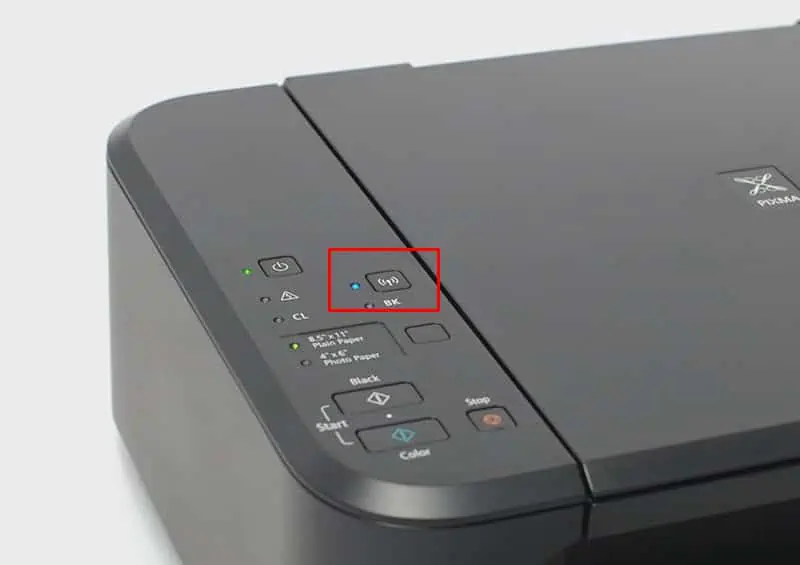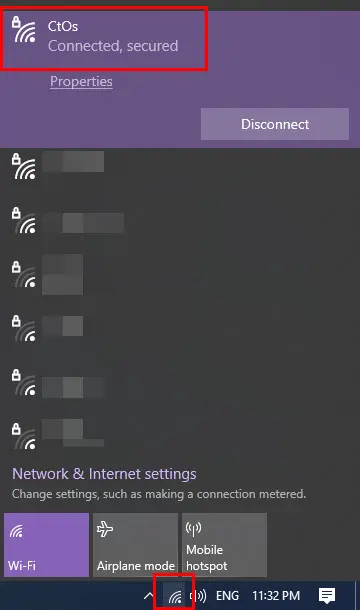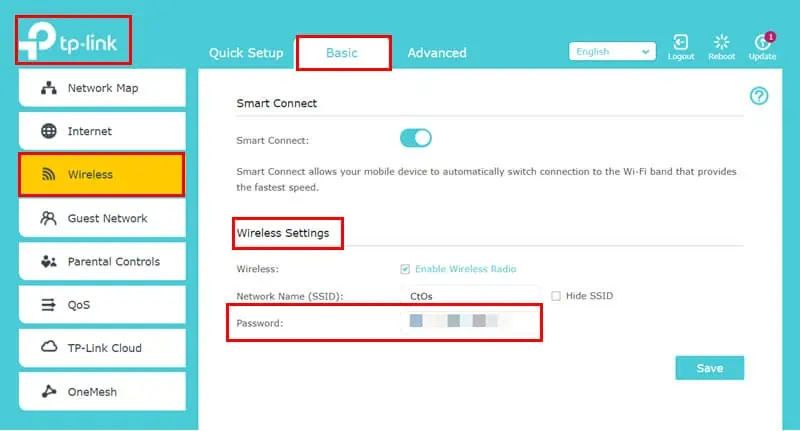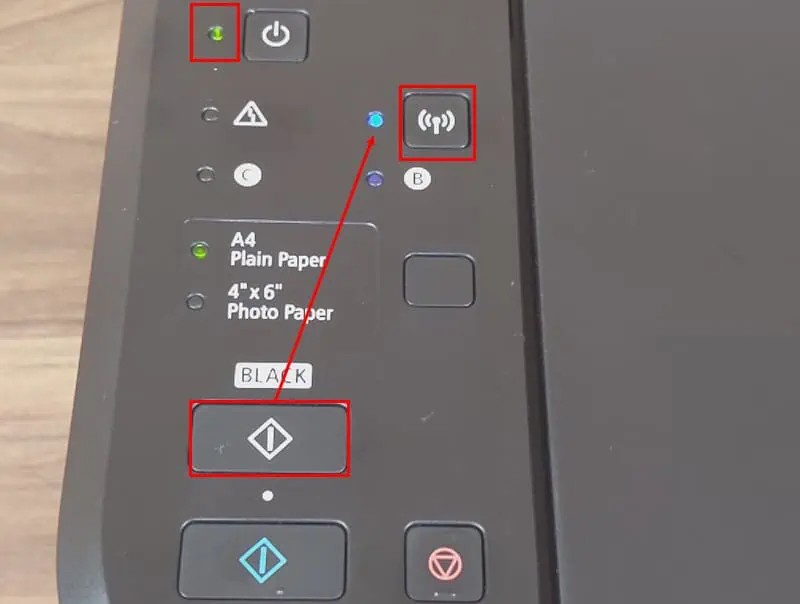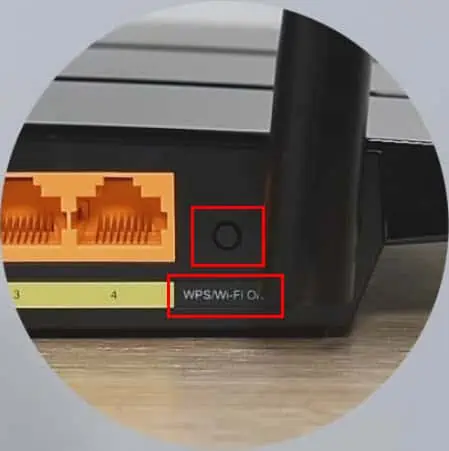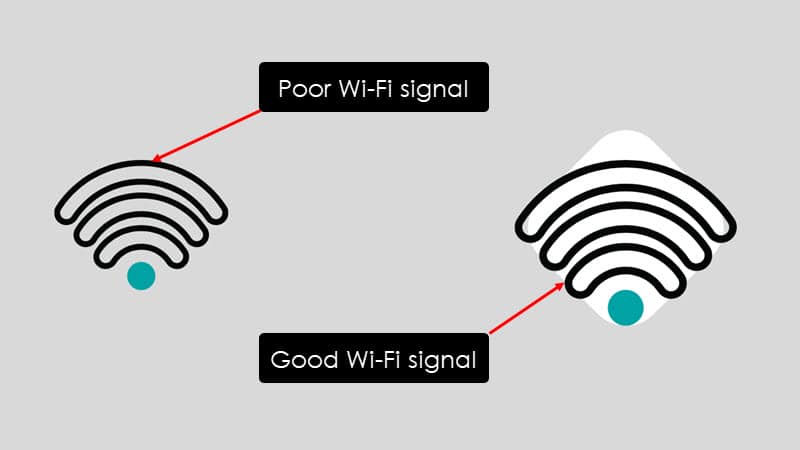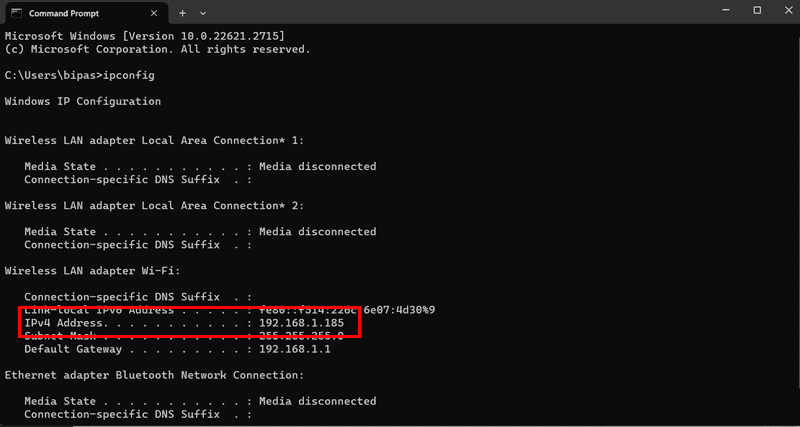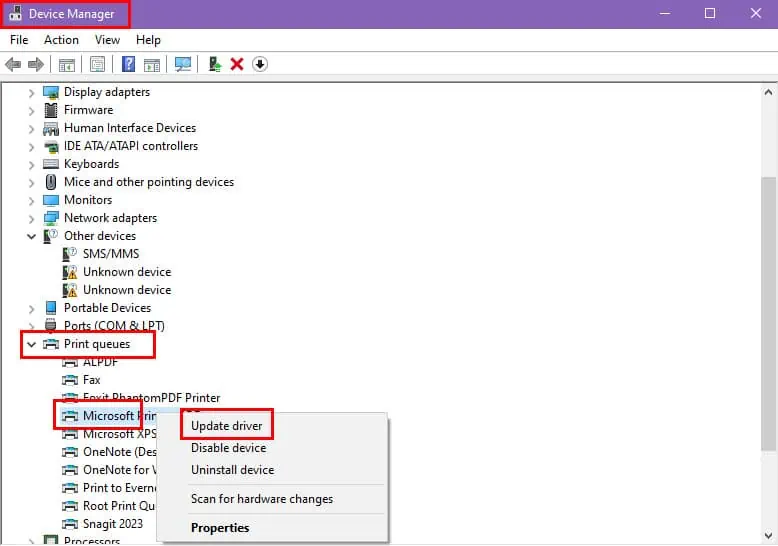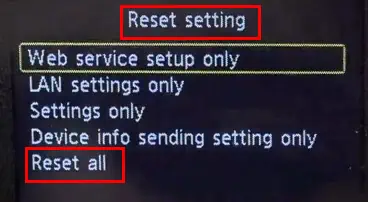La stampante Canon non si connette al Wi-Fi: 10 soluzioni facili
6 minuto. leggere
Aggiornato su
Leggi la nostra pagina informativa per scoprire come puoi aiutare MSPoweruser a sostenere il team editoriale Per saperne di più

La tua stampante Canon non si connette più al Wi-Fi? Continua a leggere per trovare alcune soluzioni semplici ma comprovate a questo problema.
Una stampante deve essere collegata a un computer per seguire i comandi di stampa. Di solito, la connessione viene stabilita tramite Wi-Fi. Pertanto, se la stampante non è connessa alla rete, la stampa non sarà possibile.
Ora vediamo come risolvere questo problema!
La stampante Canon non si connette al Wi-Fi: correzioni
Quando non puoi stampare nulla utilizzando la stampante perché non è connessa al Wi-Fi, dovresti provare i seguenti approcci.
Soluzione 01: controlla se la tua stampante Canon dispone di Wi-Fi
Perché funzioni, la stampante deve avere funzionalità Wi-Fi. Quando riscontri questo problema, verifica se la tua stampante Canon è dotata o meno della tecnologia Wi-Fi.
Puoi trovare queste informazioni dalle seguenti fonti:
- Manuale utente della stampante
- Il pannello di controllo della stampante
- Assistenza clienti Canon
- Sito ufficiale di Canon
- Applicazione Canon Print.
Soluzione 02: verificare se la stampante Canon è connessa alla rete corretta
Se stai tentando di connettere la tua stampante a una rete casuale a cui non hai accesso, sicuramente fallirà. Quindi, devi assicurarti che la tua stampante sia connessa alla tua rete Wi-Fi.
Per questo, controlla il SSID. Questo è il nome della rete Wi-Fi a cui è connessa la stampante.
- Clicca sul Wi-Fi or Accesso ad Internet icona sul vassoio di sistema sul tuo PC Windows.
- Annota il nome della rete Wi-Fi a cui è connesso il tuo PC.
- Sulla stampante, connettersi alla stessa.
Soluzione 03: inserisci la password Wi-Fi corretta
Per connettere la tua stampante Canon al Wi-Fi, devi inserire la password corretta.
Ecco come:
- Accedi al portale web del router inserendo il suo indirizzo IP, come 192.168.1.1.
- Inserisci il tuo ID utente ed parola d'ordine per il portale web del router.
- Nel pannello di navigazione a sinistra, dovresti vedere molte opzioni del router.
- Trova l'opzione che dice Wireless e fare clic su di esso.
- Clicca sul Standard scheda nel menu a destra del Menù senza fili. Su alcuni router potresti non vedere il file Standard scheda.
- Sotto Impostazioni wireless, Si dovrebbe vedere il SSID ed Password.
- Annota la password e inseriscila quando colleghi la tua stampante Canon allo stesso SSID Wi-Fi.
Soluzione 04: utilizzare il pulsante WPS
In alternativa, è possibile stabilire una connessione tra il Wi-Fi e la stampante utilizzando WPS.
WPS significa Wi-Fi Protected Setup e il tuo router dovrebbe avere un pulsante specifico per questo. Questa tecnologia ti consente di connettere i dispositivi alla tua rete senza la necessità di inserire una password.
Ecco come potrai connettere questi due dispositivi:
- Tenere premuto il tasto Pulsante Wi-Fi fino La spia di alimentazione inizia a lampeggiare.
- Premere il tasto Pulsante copia nero e premere il Pulsante Wi-Fi.
- In questo momento, Spia Wi-Fi inizierà anche a lampeggiare.
- individuare il Pulsante WPS nel router e tenerlo premuto per alcuni secondi prima di rilasciarlo.
- Il lampeggiamento delle spie di alimentazione e Wi-Fi sulla stampante continuerà finché non verrà stabilita la connessione.
- Quando smette di lampeggiare e le luci sono accese normalmente, significa che la stampante è collegata.
Soluzione 05: riavviare la stampante e il Wi-Fi
Se tuo la stampante non risponde tuttavia, puoi provare a riavviare entrambi questi dispositivi. Per riavviare una stampante, attenersi alla seguente procedura:
- Premere il pulsante di accensione per spegnere la stampante.
- Aspetta qualche secondo.
- Premere nuovamente il pulsante di accensione per accenderlo.
Per riavviare il router, è sufficiente spegnere l'interruttore del connettore di alimentazione a cui è collegato l'adattatore del router. Dopo 10 secondi, riaccendi l'alimentatore. Attendi che il router si stabilizzi e accenda il LED di trasferimento dati.
Soluzione 06: controllare la potenza del segnale wireless
La tua stampante si trova lontano dal router? In tal caso, è probabile che non sia possibile stabilire una connessione stabile a causa del segnale debole.
Puoi verificare la potenza del segnale Wi-Fi procedendo nel seguente modo:
- Vai Impostazioni profilo menu della stampante.
- Passare alla Network NetPoulSafe or Wireless sezione da trovare Impostazioni Wi-Fi.
- Controlla l'indicatore della potenza del segnale per scoprire se mostra onde bianche o solo un'icona Wi-Fi grigia.
- Se è grigio, significa che la potenza del segnale è scarsa.
- È necessario avvicinare la stampante Canon al router.
Soluzione 07: configurare correttamente l'indirizzo IP
La configurazione dell'indirizzo IP gioca un ruolo importante nello stabilire una connessione Wi-Fi stabile.
- Tipologia cmd nel campo di ricerca e fare clic su Prompt dei comandi per aprirlo.
- Tipologia ipconfig e colpisci entrare.
- Lì vedrai il Indirizzo IP del tuo computer.
- Ora devi scegliere un indirizzo IP vicino, ma non esattamente uguale.
- Ad esempio, il tuo indirizzo IP è 192.168.1.185. Puoi scegliere 192.168.1.186 e inseriscilo nella stampante. Puoi entrare in mezzo da 1 a 256 al 4° posto dell'indirizzo IP.
Soluzione 08: aggiorna i driver della stampante
Se il driver della tua stampante Canon è obsoleto, potresti riscontrare problemi di connessione. Per risolvere questo problema, è necessario aggiornare il driver della stampante seguendo questi passaggi:
- Tipologia Gestione periferiche nel campo di ricerca della barra delle applicazioni.
- Fai clic sulla corrispondenza migliore per accedere a quella sezione.
- Fare doppio clic su on Code di stampa per aprire l'elenco delle stampanti.
- Nel caso di un driver Canon obsoleto, vedrai un punto interrogativo giallo accanto al nome della stampante.
- Fare clic con su quello e seleziona il Aggiorna driver opzione.
- Seleziona Cerca automaticamente i driver.
- Il computer localizzerà il driver e lo visualizzerà se il la stampante è supportata da Windows.
- Selezionalo e il driver verrà aggiornato automaticamente.
Soluzione 09: Ripristina le impostazioni di rete
Un altro metodo efficace per risolvere i problemi di connessione è ripristinare le impostazioni di rete sulla stampante.
È necessario seguire le istruzioni specifiche del modello fornite con il manuale per ripristinarlo. Tuttavia, se possiedi una stampante Canon con display LED, procedi nel seguente modo:
- Usa il sinistra ed La giusta tasti di navigazione sul OK pulsante per andare a Impostare sullo schermo LED.
- Rassegna Stampa OK per entrare nel Menu di configurazione.
- Usa il La giusta tasto di navigazione per andare a Impostazioni del dispositivo e premere OK.
- Nella schermata Impostazioni dispositivo, scorri verso il basso per trovare il file Ripristinare le impostazioni.
- Rassegna Stampa OK.
- Ora vai al Resetta tutto opzione e premere OK.
- Sulla Resetta tutto messaggio di avviso, selezionare Sì e premere OK.
Ora puoi configurare una nuova connessione con il tuo router Wi-Fi e la stampante non dovrebbe avere problemi di connessione.
Ulteriori letture:
- La stampante continua ad andare offline su Windows 10 e 11 [Correzione]
- Driver Canon PIXMA MG2522 – Come scaricare e installare correttamente
Soluzione 10: contattare l'assistenza clienti Canon
Se hai provato tutte le soluzioni di cui sopra ma continui ad avere problemi di connessione, non hai altra scelta che contattare Canon team di assistenza clienti. Dovrebbero essere in grado di aiutarti se c'è un problema relativo all'hardware.
Quindi, ora sai come riparare la tua stampante Canon che non si connette al Wi-Fi. Basta implementare i metodi uno dopo l'altro e il problema verrà risolto in pochissimo tempo.
Hai domande relative a questo problema di connessione della stampante o hai problemi nell'eseguire qualche metodo? Scrivili nella sezione commenti in modo che io possa risponderti.